Win10图片无法打开怎么办?Win10打开图片错误怎么办解决教程
Win10图片无法打开怎么办?放置在电脑桌面的图片文件,用户想要开启它来预览的时候,出现了问题,图片无法正常的显示出来,而是显示了黑色的界面。遇到这个问题我们会无法预
Win10图片无法打开怎么办?放置在电脑桌面的图片文件,用户想要开启它来预览的时候,出现了问题,图片无法正常的显示出来,而是显示了黑色的界面。遇到这个问题我们会无法预览图片的具体内容,影响非常大。那么接下来我们就来看看如何解决这个问题的操作教学吧。
操作步骤
1、点击开始菜单设置-应用-应用和功能-找到照片-高级选项-重置。
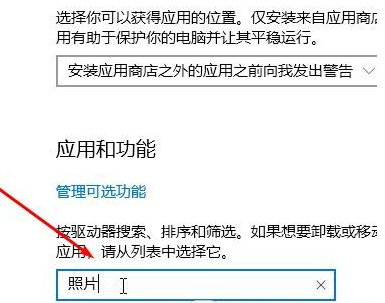
如果无法解决这个问题,您还可以尝试以下方案进行操作:
2、按下win+Q打开搜索Powershell,在Windows Powershell上单击右键,选择【以管理员身份运行】。
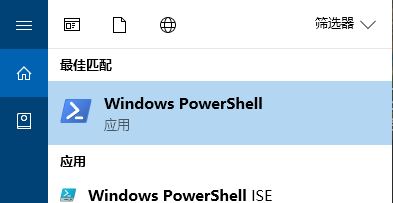
3、在打开的“管理员:Windows Powershell”窗口中输入以下命令:
get-appxpackage *photos* | remove-Appxpackage。
卸载之后再次安装输入下面代码:
add-appxpackage -register “C:\Program Files\WindowsApps\*Photos*\AppxManifest.xml” -disabledevelopmentmode。
通过上述方法进行修复之后还是无效则继续在powershell中键入下面代码:
Get-AppXPackage -AllUsers | Foreach {Add-AppxPackage -DisableDevelopmentMode -Register “$($_.Install24. 春山空静,月上窗,唯有思念声;玉楼纱帘,银河倾淡,夜色浓。心相印,思念千里寄明月,也许你入梦,记得枕边念有我。亲爱的,点亮心灯,一生一世。Location)\AppXManifest.xml”}。
以上就是系统之家小编为你带来的关于“Win10图片无法打开怎么办?”的解决方法了,希望可以解决你的问题,感谢您的阅读,更多精彩内容请关注系统之家官网。
















